一、Docker启动jar包(不创建镜像)
一、Docker启动jar包(不创建镜像,这种比较简单)
1.查找java镜像
docker search java
2.安装镜像
docker pull java:8
3.查看镜像
docker images
4.运行镜像,并设置 映射路径及端口。
当jar包有更新时,将jar包放入主机的指定位置,重启docker容器就即可。
docker run -d -p 9420:9420 -v D:\xxxxxx\gateway.jar:/var/lib/docker/jar/gateway.jar --name dev-gateway java:8 java -Xms64m -Xmx256m -jar /var/lib/docker/jar/gateway.jar
--name 设置容器名字
-p 设置端口映射
-e 设置mysql root用户密码
-d 后台运行容器
-i: 以交互模式运行容器,通常与 -t 同时使用;
-i,--interactive=false Keep STDIN open even if not attached
-t: 为容器重新分配一个伪输入终端,通常与 -i 同时使用;
-t,--tty=false Allocate a pseudo-TTY
-v: /home/license/shiwei-app/magic-api/lib/magic-api-demo.jar:/var/lib/docker/jar/magic-api-demo.jar
表示将宿主主机的jar文件,映射到容器中(分号前为宿主主机的路径就是服务器的路径,分号后为容器中的路径)
5.列出正在运行的容器。
docker ps
docker ps -a
docker logs -t -f 容器名字 查看日志
二、使用Dockerfile定制jar镜像
1.在jar包所在文件夹创建 Dockerfile 文件
1、新增文件,这个目录自定义就行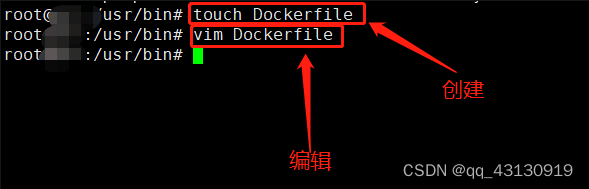
# 镜像(等会就要使用上传的jar包制作)的基础环境
FROM java:8# 镜像维护人员的信息
MAINTAINER Rqateng
#为生成的镜像添加元数据标签信息
LABEL description="learn docker"
# 第一个是编译镜像时文件位置(gateway1.jar) 第二个是将文件复制到镜像(/var/lib/docker/images-jar/gateway1.jar)中
ADD ac-gateway1.jar /var/lib/docker/images-jar/gateway1.jar
# 镜像所暴露出的端口(定义一个不冲突的即可),用于访问镜像使用,后边会和jar的项目端口对接
EXPOSE 9420
# 设置容器的入口程序,直接使用镜像名即可#ENTRYPOINT ["nohup","java","-jar","/var/lib/docker/images-jar/gateway1.jar",">gateway1_log.out &"]#可以指定启动日志存放位置
ENTRYPOINT ["java","-jar","/var/lib/docker/images-jar/ac-gateway1.jar"]
2.制作镜像
#复制粘贴时,小心细节,结尾一定要加空格再加点
docker build -t gateway:tag1 .
#注意后面的点(.)表示Dockerfile文件所在的位置,点代表在当前位置,或者指定其他位置。#运行完成可以查看镜像
docker images
在win10上docker可能会出现授权访问文件目录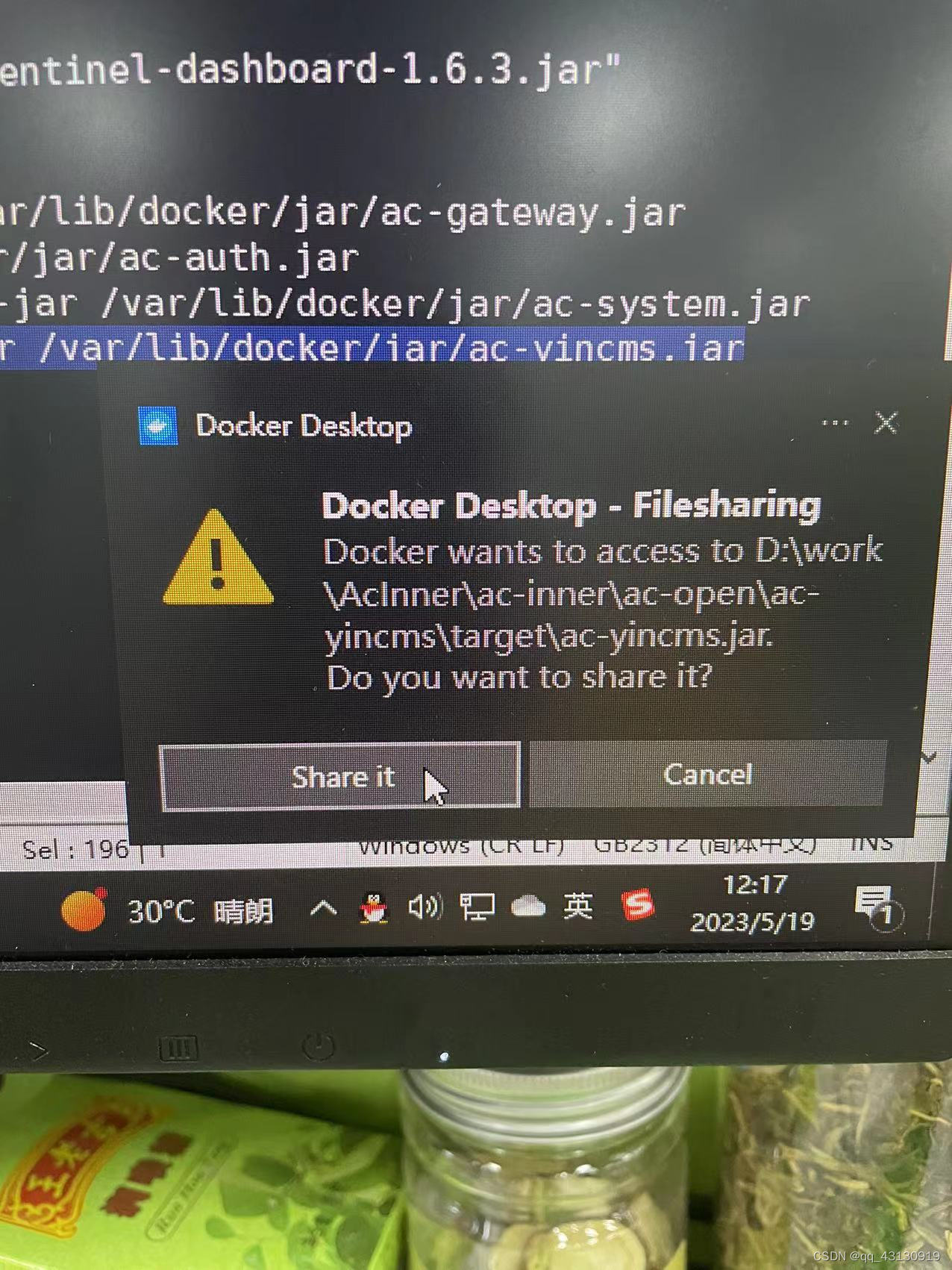
3.运行自定义镜像,并设置 映射路径及端口。
docker run -d -it -p 9420:9420 -v D:\xxxxx\gateway1.jar:/var/lib/docker/images-jar/gateway1.jar --name gateway1 gateway:tag1
当jar包有更新时,将jar包放入主机的指定位置,重启docker容器就即可。
三、arm64/aarch64系统内核无法启动解决传送门
版权归原作者 qq_43130919 所有, 如有侵权,请联系我们删除。